| 【取込時のドライバ指示】 |
1 アンシャープマスク
注記以外の取込コマ全てをSCAN時「DIGITAL ICE」にレ点(カラーネガ,ポジに限る)、「アンシャープマスク」のレ点を外してスキャンしています。
※取説にDIGITAL ICE使用不可記載フィルムは当然ダメ。
< 推 奨 理 由 >
取込(撮像)素子は基本的に3原色RGBの各3色を取込んで1つの色粒として合成しますので、基本モヤって?います。
デジタル出力時はデジタルカメラを含め、機器内で何らかのアンシャープ処理をしているのが現状です
様々な加工をする場合「素」※から加工した方が有利な点があります。
※ 「しない」については出力画像を機器内部でアンシャープしない「素」と解釈しています。EPSONの良心?
※ 画質にこだわった加工など面倒くさいと言う方はアンシャープマスクに「レ点」を入れたままでスキャンしたほうが精神的に良いかも。
細かい説明や画像は→こちら
|
2 退色処理
(1)カラーネガ(ポジ)→使用
古くなって退色したカラーネガを取込後に加工しようと思っても、それは手順も多く無理筋に近いです。
※ポジはレベル調整などで救える場合もありますが、退色処理にゆだねて、結果を調整する方が大楽ちんです。
GT-X980の退色処理は非常に優秀で、大筋の色目の回復ができます。
画像ソフトでレベル調整すれば全体的に色を調整出来ます。
(2)白黒ネガ→不使用
出力時に加工するより、画像ソフトで加工をお勧め。
|
| 画像はこんなものか感覚でご覧ください。判りやすいように数値を大きめ(極端系)にしています |
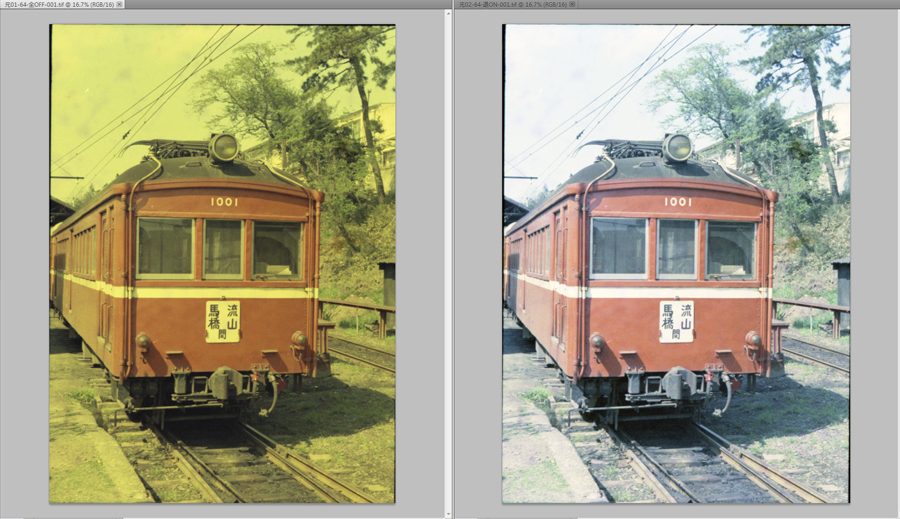 |
| ↑左:退色補正無し ↑右:退色にレ点 |
3 DIGITAL ICE
カラーネガ(以下ポジも含む)に使用可能
※コダック一部製品・白黒を除く→赤外線の効果を阻止する感光剤が含まれていると機能しません。
空気中を漂う微少な糸を主体とする埃が静電気に依って吸い寄せられて、ネガやフィルムホルダ、本体ガラス面に付着します。
衣服からも発生しますので、厄介な問題です。
これらをDIGITAL ICEは赤外線でゴミのある箇所を正確に検知して、その部分をソフト的に修正します。
GT-X980に搭載されているDIGITAL ICEの性能は改良が重ねられているのか、中々優秀な除去力があります。
カラーネガに利用すると面倒な修正がほぼ無くなります。
GT-X980に搭載されている「ホコリ除去」は、ソフト解析のみでフイルムには不適?と思われます。
スキャン時間はノーマルの倍以上掛かります
DIGITAL ICEはフィルムスキャンと赤外線照射?で2度スキャンするのでハーフ判約70秒×2+ICE分析で約33秒。合計で約3分。
6×7版は約9分※です。
※分析時間はパソコンの能力に依存 |
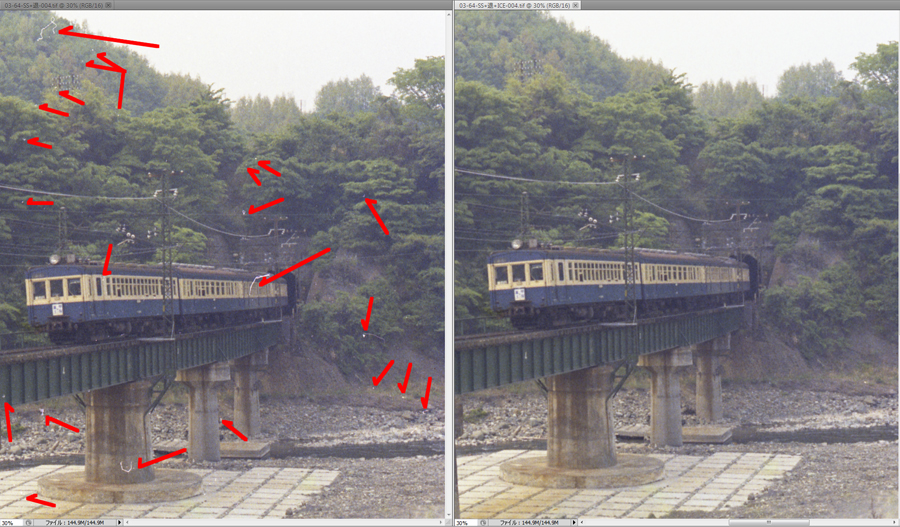 |
| ↑赤矢印がごみ
↑DIGITAL ICEを適用 |
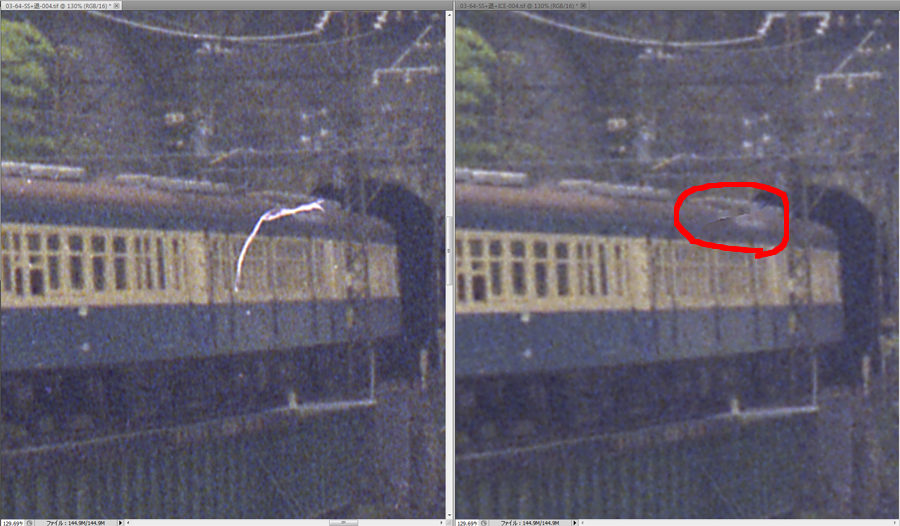 |
↑ 拡大
拡大した時に大きな埃の修正がボカシ的に残るが、小さなドット的なホコリは数え切れないほど修正されている。
修正後の赤囲いのあたりはスタンプツールなどで修正になる。上の画像のように小さければノープロブレム??
↓ こちらは満足な結果
糸くず的な細さに強そう。幅広は解析不能そうな修正(上の画像)となるようだ。 |
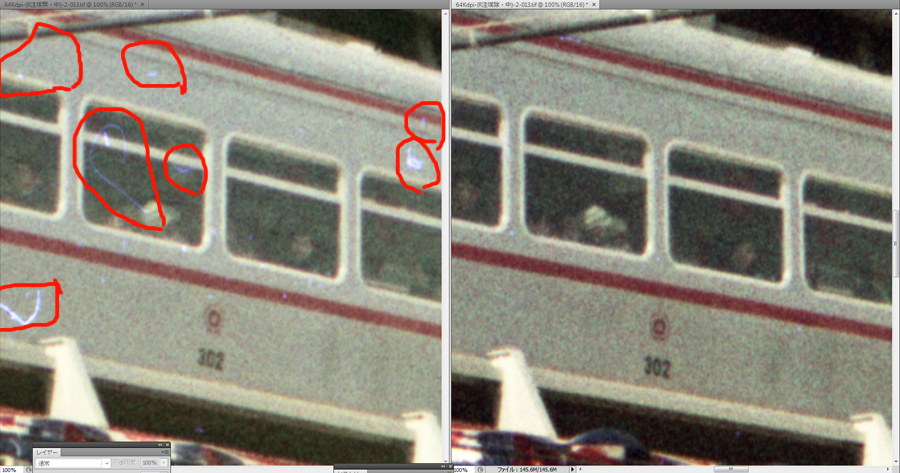 |
| <おまけ>「ほこり除去」と「DIGITAL ICE」の比較 |
 |
| ↑「ほこり除去-中」効果:このコマはゼロ回答。 |
| <おまけ>「粒状低減」 |
 |
↑粒状低減は「人の肌荒れ」対策用途考えた方がよいのでは的な
「のっぺり感+ボケ味」なので「カッチリ」と対極的な使用法かも |
|
|
4 露 出
各コマを範囲指定するのが大原則です。2コマまとめは「黒枠」が露出計算に加味されます。
基本的に「画像ソフト」で調整した方が、全体や部分などの露出調整が行えます。
通常表示でコマのスキャン枠を設定する時に「自動で露出」 にお任せ。 にお任せ。
出力データーを画像ソフトで調整する方がベターかもの店主。
元が同じなので、ここでいじると「元」のどこかの階調が無くなっています。
下記のソフトの能力を生かすためにも・・。
・「全体、一部」の露出他の調整も可能な画像ソフトがあります。
・露出レベルをを広範囲に同化調整する「HDR」の搭載ソフトもあります。
・無料でお勧めソフトは調整仕上げ用ですがgoogleの→Nic collection 自己責任でお試しを
昔のNicソフト店主のページ→こちら
それぞれ名前の付いた目的別の単一ソフトで順次加工すれば、いろいろできます。
でも、やりたい場合はこんな感じ↓で、各コマンドをいじって見てください。
※一括適用は出来ません。個々のコマを調整した上で一括スキャンします。
ズーム表示は各コマ毎にを再スキャンを起動しますので時間を要します。 |
 |
↑画像がオカシイって?平面保つため裏返してセットしていますので。
ちなみに運行番号「35」の白板は現場で「豆腐」と呼ばれてました。 |
|
| 【フィルムフォルダにセット】 |
 |
 |
↑裏、表のセットにより「裏焼」状態のスキャンコマは画像ソフトで「左右反転」し、位置は「上下左右」の回転で正しい位置にします。
中央の浮いているフィルムは、スライダーで調整したとしても円弧状ですので端と中央の高さが違い、装着方法自体がペケです。
※ニュートンリング「虹のシマシマ」が出るようでしたら、上の画像中央の様なセットしかありません。
そのコマについては、アジャスターを1+~+5で調節してピント出し(画像中央とか端とか決めて)してスキャンしてください。
裏焼きはファイル名に「R」とか付けておくと判別しやすいです。
ただし、上のような混合の場合は一括連番付番ですので記憶して 出来てからその部分のコマ列を一括変更します。
※フィルムをフォルダの奥まで差し込むとプレビュースキャンで奥まで差し込んだ部分が切られます
<フォルダやファイルの名前と保存場所>
当初から一貫性のある規則を作って統一します。保存場所は最重要です。
フォルダの番号はあとから挿入も考えて0201、0203等と4桁(頭2桁-区分用)、3つぐらい空けた連番をお勧めします
店主の命名法・保存場所は→こちら |
| 【フォルダの高さとピント】 |
何回か試して見たが出荷時「3」で調整されているよう。※このコマは下記の理由有り
アジャスター(1~5)を比較。輪郭が判りやすいようアンシャープマスクをONしてSCAN。
「+4」でピントが来ているよう。
「+3」が調整数値の中心なのでこういう場合、同じスリーブの中央や対端のコマで「3」、「4」で試して見るのも手。
結果「4」なら統一OK、「+3~+4」が部分で入り交じりでOKなら、あとは画像ソフトでアンシャープ処理で・・・。ごまかしか。
何せ、平均位置を出してバンバンSCANしないと、はかどりません。
なお、
アジャスター6カ所は、触れれば直ぐ動いてしまうので、高さを決めたら、押さえ枠側の部分の移動つまみを紙絆創膏などで仮止めをお勧め。 |
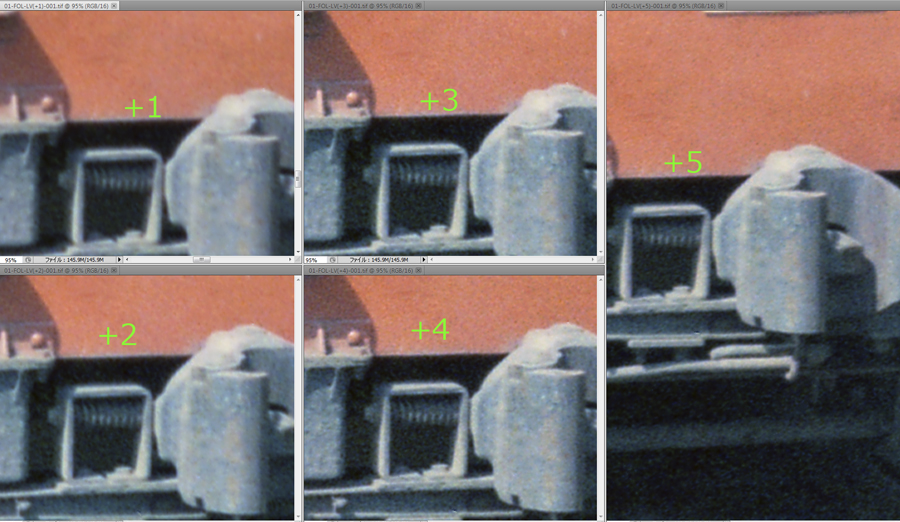 |
| 【 取込解像度の検討】 |
|
 |
←アンシャープマスク無しの
「素」(「退色-ON」「DIGITAL ICE-ON」)
で取り込んだ状態
※左下の画像上段「6400dpi-素」は、この画像を拡大した状態です。
退色処理のみ、アンシャープ無、ICE無 |
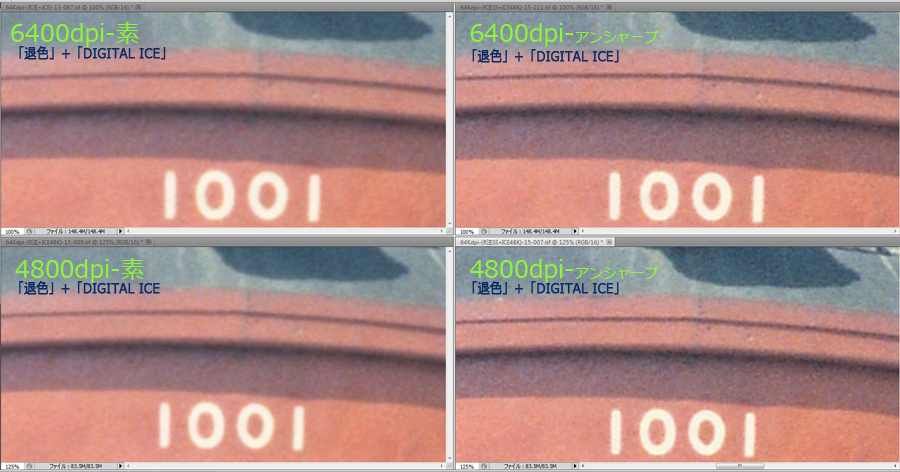 |
| ↑6400dpiと4800dpiの比較と各アンシャープマスクを掛けた拡大。 ↓※順序が下の画像と異なっていますご注意ください |
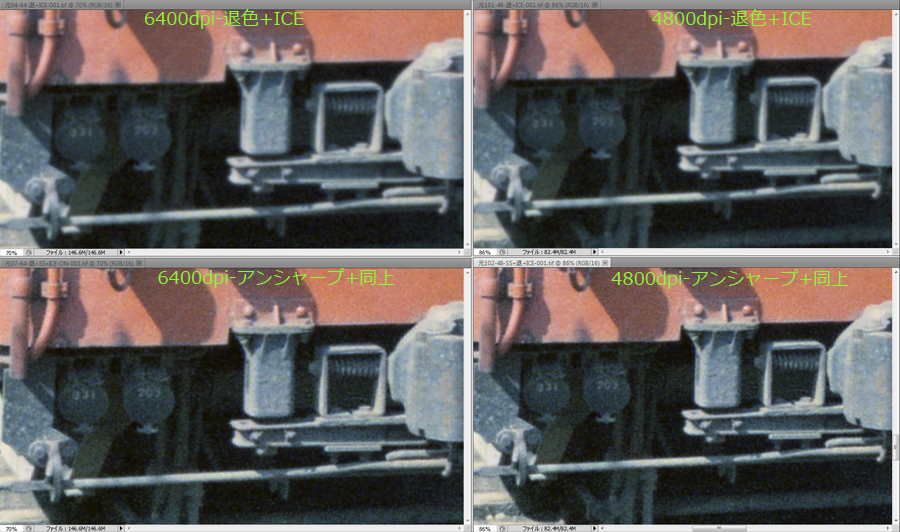 |
| ↑ DIGITAL ICEを掛けた画像でアンシャープの比較。暗部のある同上スケールの拡大 ↑※順序が上の画像と異なっていますご注意ください |
画像加工の際、不必要な部分を取り除いて、解像度を指定する「トリミング」加工が必須ですが、
トリミング後に必要な解像度が確保できるかが課題です。A4程度のプリントでよほど小さな範囲をトリミングしない状況ならば
※例:下記の江ノ電108・110号の写真
1 6400dpiはトリミング保険程度iか。
ファイル容量と取込状況を考えると、4800dpiもありかと。
2 ファイル容量(TIFFファイル)
(1) 6400dpiで6400dpi(約147MB)
(2) 4800dpi(約83MB)
大きくトリミングしないのなら4800dpiでも良いかも。
※35mmフルサイズは4800dpiのみをお勧めします。 |
【 取り込み枠の設定】
「サムネイル表示」はブローニーフォルダも645,66,67等サイズが読めません。
「通常表示」にして範囲を確定しますが、さらに「ズーム表示」で範囲枠の「ずれ」を確定する必要があります。 |
 |
 |
↑こうすると自動切り抜きの通常プレビューの範囲が最大になります。
↓下の画像は「大」設定ではありません。暗部は境界が不明になったりで頼らない方が賢明です |
 |
| 【通常表示】で最初の取込枠を設定 |
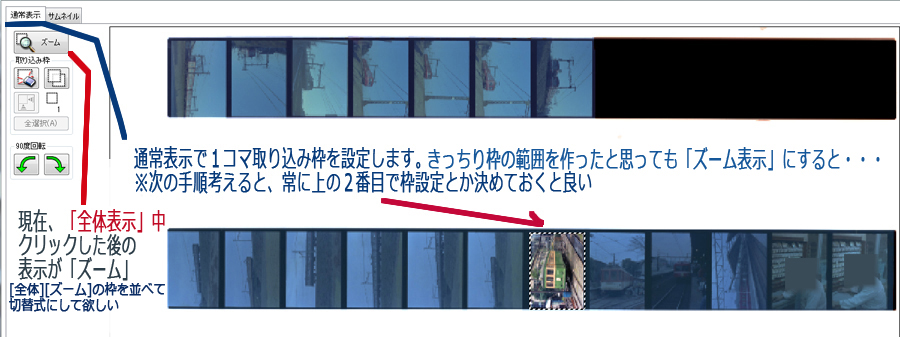 |
※取り込み枠を小さく設定するとズーム表示が欠けて表示されますので、極力、コマ枠一杯に取ってください。
なお、黒枠を含ませると、含ませ具合によって自動露出が明るい方向に変化しますのでご注意ください |
|
「ズーム」表示にして取込のモデル枠作成と「癖」を把握する。下の画像のように枠がずれている。
※この現象はブローニーフィルムでも確認しています。 |
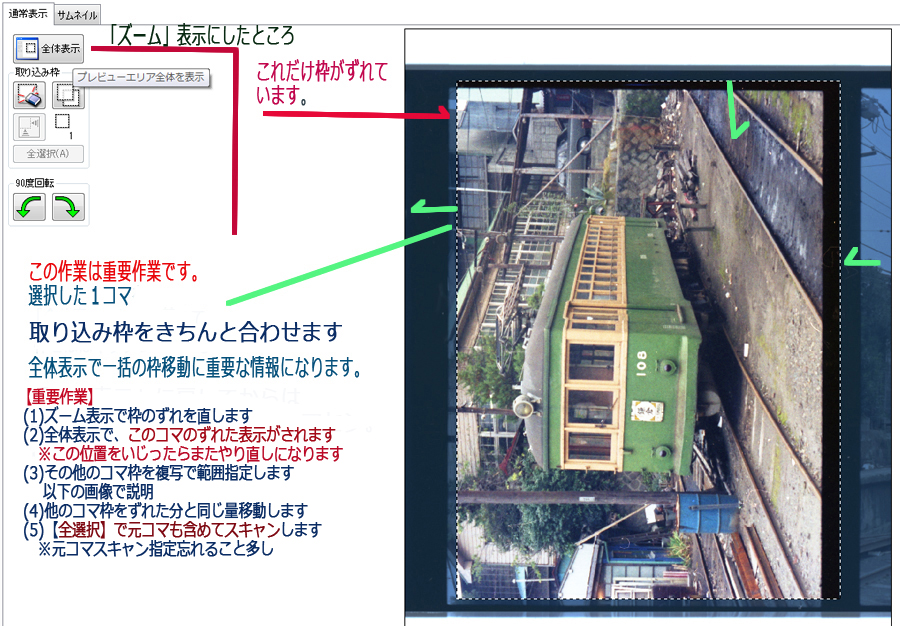 |
↑フイルムフォルダーはセットする際の位置決めに「大きめの穴2箇所」にセットするため「ガタガタ移動」します。
毎回、置く位置がずれるので、今回の位置癖を把握して、全体のコマのスキャン枠に「癖」を適用します。 |
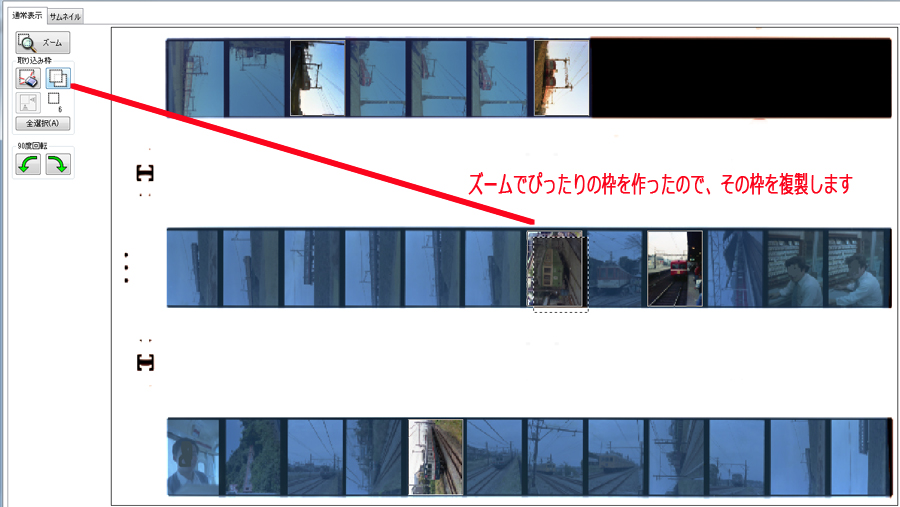 |
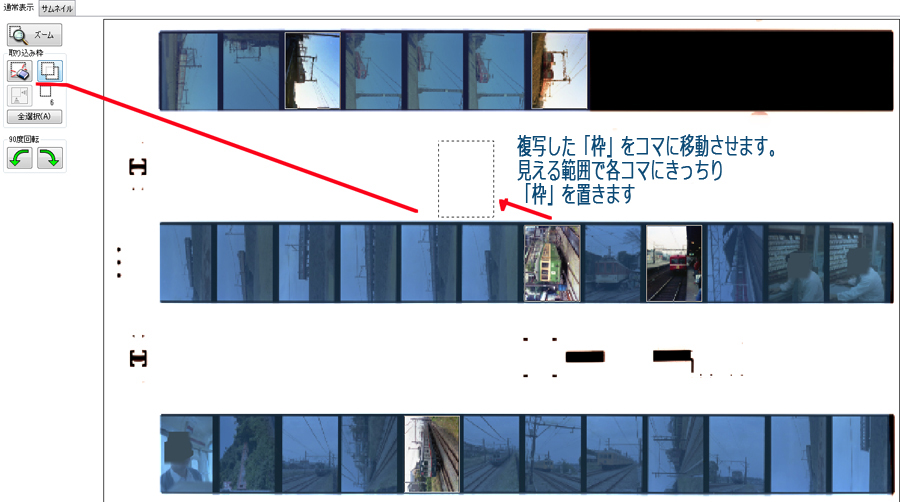 |
 |
 |
 |
| ↑元コマ以外のコマの位置の移動が終わったら再び「全選択」をクリックして「元コマ」も含んでスキャンします。忘れると・・・。 |
スキャン後の作品向け
【データを希望の大きさにトリミング】 |
 |
 |
↑ プリント用と称して、A4判360dpiで切抜、色調整、掲載用にアンシャープマスク系ガッジガジにしたため、白を代表に微妙な色調は全てぶっ飛んでいます!
タンコロ108号、110号の画像ファイルが出来ました。 店主的にはブレてたって、懐かしさが上回ります。
ハーフでもこれだけトリミングして何とかなりますから自分的に満足すれば大成功。 |
 |
 |
↑画像を(左)450pix-72dpi、(右)350px-72dpiで色調整・アンシャープで見ればそんなにひどくはありません。
小さい画像ならこのように見られます。小さい解像度でスキャンや撮影すると、拡大するとこうなるという話でもあります。 |
| 【レベルの調整】 |
 |
| ↑レベルスライダー▲△を赤矢印の方向に移動して「黒を締め」、中央のレベルをマイナス方向に移動すると右より色彩が深くなります。 |
【アンシャープ処理】
画像ソフトで各種処理を適用した最後に適用します。
※比較差が出るよう強力にアンシャープマスクの数字を上げてあります。 |
|
 |
| 関連の各ページへ 2024.06.24補訂 |
■ビネガー復原アイロンキット本体の紹介→こちら
■ビネガー復原アイロンキットの効能概要
(1) 円弧状からエンピツ状まで、弾力の残ったフィルムの平面化
鉛筆的に丸まったフィルムを救出→鉛筆状に丸まったフィルム
(2) フィルム内で活性化している酢酸の活性度を極限まで低下させ延命
※店主のビネガーフィルムは約10年以上前の処理開始以来、全て変化無く延命中
▲パリパリ系のフィルムSCAN??
フィルムのビネガー最終形の寸前→ラストチャンスに賭ける
ビネガー最終形の固化フィルム →最強・最極悪のフィルム
(3) 一気にビネガーフィルムを処理
大判ビネガー復原アイロンキットで、一旦加熱、酢酸を蒸散?活性度を極低下させる。
グラシン紙スリーブにして長期間保存可能(なはず)
※再度、ビネガー復原アイロンキットで再加熱してSCANすればOKかも
※湿度管理と定期換気が条件 |
■ビネガーアイロン・SCAN時の必要品
(1) 保存用の収納スリーブ
グラシン紙スリーブしか無いと考えています→グラシンスリーブ
(2) ベンジン
衣類しみ抜き用等、薬局で購入可能
(3) クリーニングペーパー
ベンジンを含ませて、清拭時に糸屑の出ない極細化学繊維のペーパー
が最適です。
(4) エアコンプレッサー
スキャン時のゴミ飛ばしに模型用の小型コンプレッサーをお勧めします。
コンプレッサーの例:エアテックス APC001R2(ヨドバシカメラにリンク) 等の低騒音型
模型用?と本職用?は口径が違い、互換用の接続器具に合ったものをお探しください。
購入時に口径と接続部分は充分に御注意下さい。
|
■スキャン方法と機器
SCAN解像度について→メーカー解説はその場限りの解像度
(1) エプソン GT-X980/970 →概略的に →実践的に →設定方法のキモ
(2) アイロン後に湾曲残るフィルムはガラス挟みスキャンで→ガラス挟みSCAN
(3) 高画素のデジタルカメラでSCAN →NikonES-2
(4) RAWのネガ反転ソフト→RAW反転ソフト
■データ保存は→こちら
■SCANデーターの命名規則等→こちら
■USB接続機器の取り外し方→こちら
■ハードディスクの収納装置→こちら
■パソコンを自作する→こちら |
|